iimemo
・シートを非表示にしてしまった!
・Excel資料を操作している際シートがあったはずが消えている!
そのような状況になった時一度試してみてほしい操作を記事として残します
参考になれば幸いです
今回の記事内容
非表示にしたシートを表示させる方法を紹介します。
【現象1】シートが1つも出ていない時
下図のようにシートが出ていない時

step.1 ファイル
①ファイルを選択
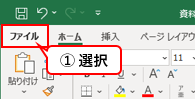
step.2 オプション
②「オプション」を選択
※画面の表示サイズによっては「その他」中に「オプション」がありあます。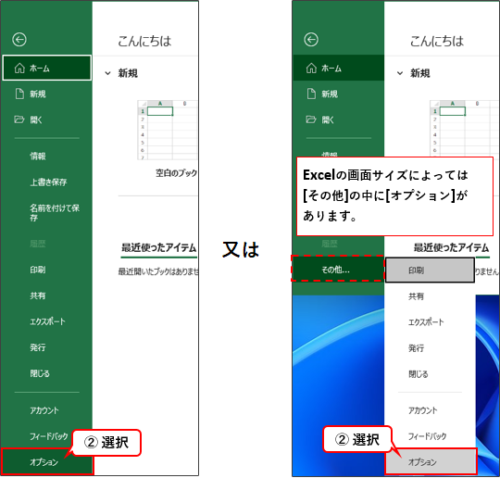
step.3 詳細設定
③「詳細設定」を選択
④「次のブックで作業するときの表示設定」の管理項目が見える所までスクロール移動
⑤「シート見出しを表示する」にチェックを入れる
※チェックが入っていればまた別の問題の可能性があります。⑥「OK」を選択

step.4 結果
以上の操作でシートがでてきます
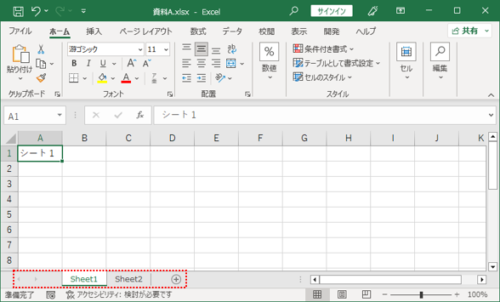
【現象2】あるはずのシートがなくなっている場合
下図のようにシート1つあるがあるはずのシートが出ていない時
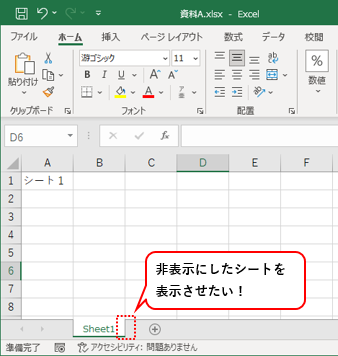
step.1 再表示
①任意のシートを「右クリック」
②リストから「再表示」を選択

step.2 再表示
③非表示のシート一覧が出てくるので「表示させたいシート」を選択
④「OK」を選択
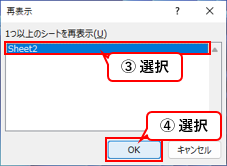
step.3 結果
以上の操作でシートがでてきます
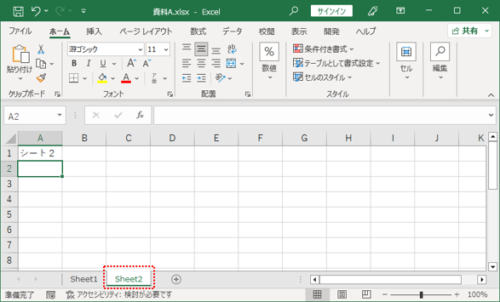
まとめのような感想
シートを操作する際の非表示を表示させる対応方法を紹介しました。
シートを非表示ではなくシートを「削除」してしまった場合は念の為、操作中の別名で保存して作業前のファイルを開きなおすとまだ復活させる事ができる可能性がありますよ。
※シート削除してかつ上書き保存した覚えがあるのであれば残念ですがもどせませんのでご注意を・・・。
ここまで読んでいただきありがとうございました。